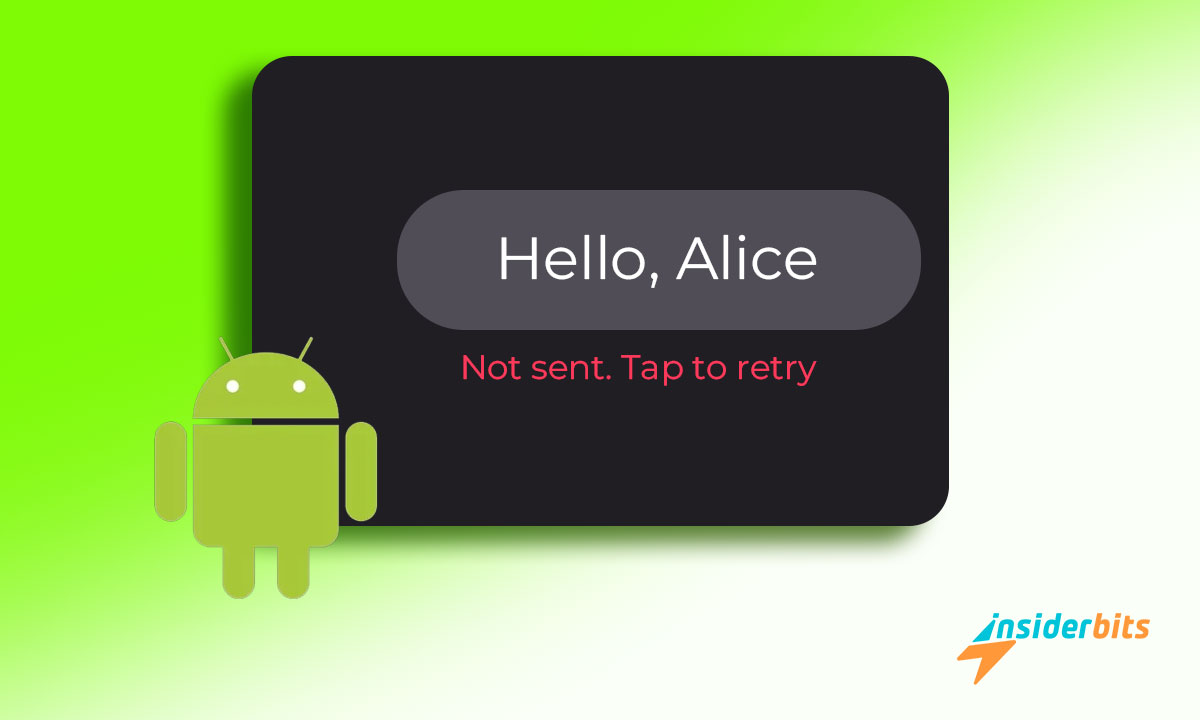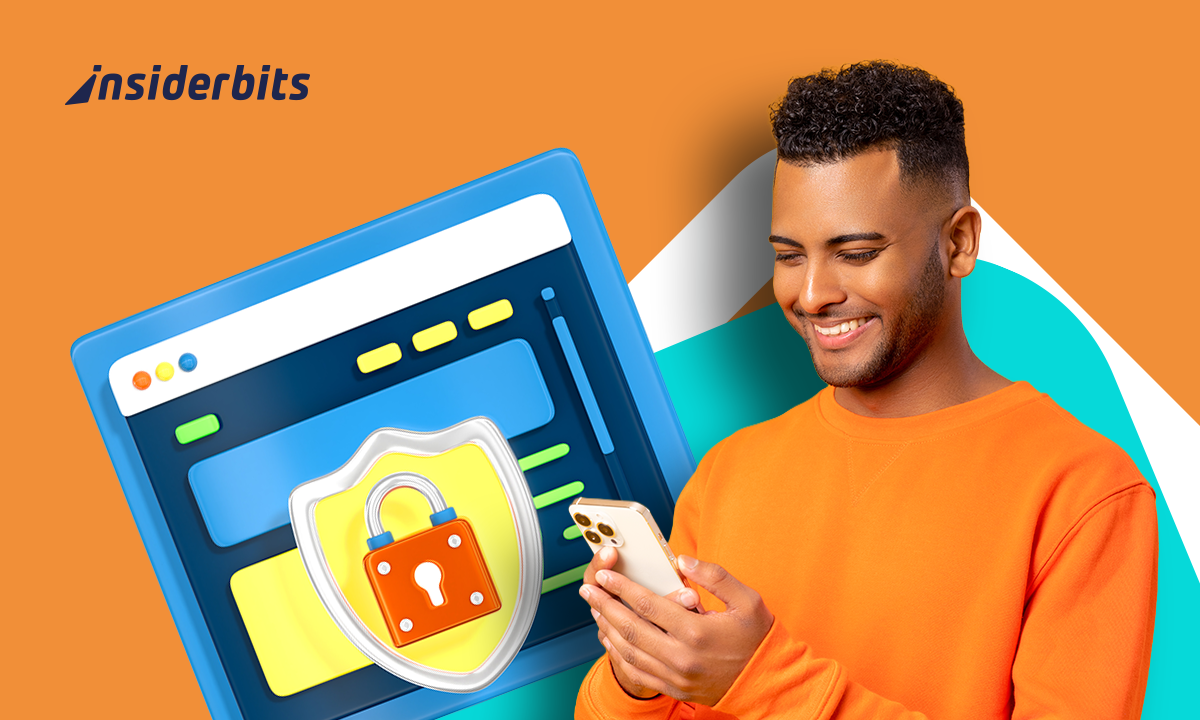Wenn Android-Nachrichten nicht gesendet werden, ist das ein häufiges Ärgernis und man fühlt sich schnell abgehängt. Glücklicherweise ist die Lösung dieses Problems einfacher, als Sie denken, wenn Sie es richtig angehen.
Unser Leitfaden bietet praktische Lösungen für Messaging-Probleme. Von der Behebung von Verbindungsproblemen bis hin zur Anpassung der App-Einstellungen - mit diesen Schritten können Sie die reibungslose Kommunikation auf Ihrem Gerät wiederherstellen.
Dieser Artikel wurde von Insiderbits verfasst und ist Ihre Anlaufstelle für zuverlässige Problemlösungen. Lesen Sie weiter, um herauszufinden, wie Sie Messaging-Probleme angehen und den reibungslosen Ablauf Ihrer Konversationen sicherstellen können!
Verwandt: Glitchy GIFs? How to Avoid iPhone and Android Messaging Issues
Warum sendet mein Android-Telefon keine Textnachrichten?
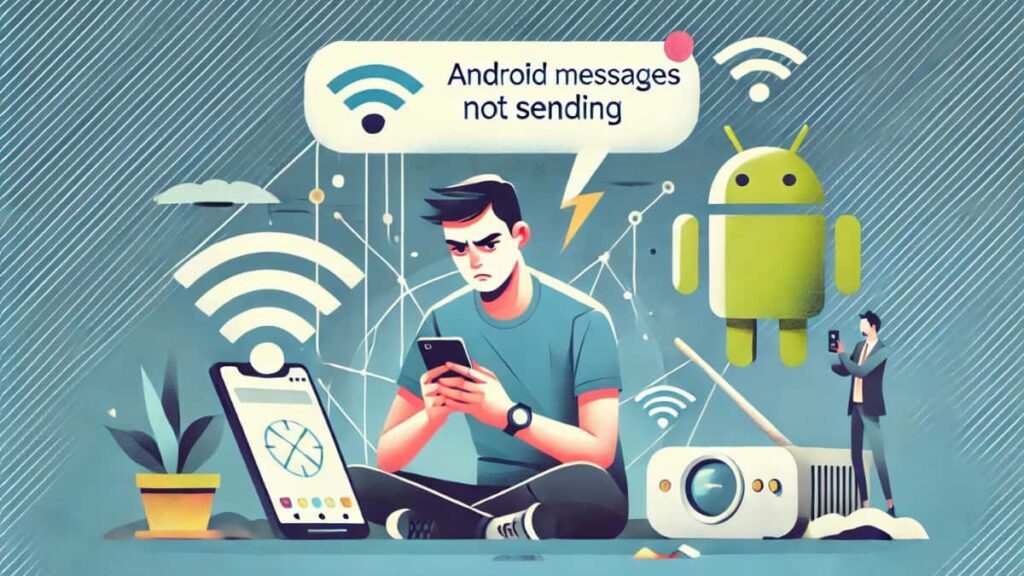
Textnachrichten sind wichtig, um in Verbindung zu bleiben, und Unterbrechungen können frustrierend sein. Probleme wie schlechter Empfang, Softwarefehler oder App-Einstellungen können das Senden von Nachrichten verhindern, lassen sich aber oft beheben.
Netzwerkprobleme, veraltete Apps oder falsche Berechtigungen sind häufige Ursachen. Manchmal werden Android-Nachrichten aufgrund von Einschränkungen des Netzbetreibers oder eines SIM-Karten-Problems nicht gesendet.
Einfache Lösungen wie das Löschen des App-Caches, das Aktualisieren der Netzwerkeinstellungen oder das Aktualisieren der Software beheben das Problem oft. Diese Schritte stellen sicher, dass Textnachrichten reibungslos und ohne Komplikationen funktionieren.
Die Identifizierung der Grundursache hilft, das Problem schnell zu beheben. Mit der richtigen Herangehensweise kann das Texten wieder zur Normalität werden, sodass Ihre Kommunikation nicht unterbrochen wird und stressfrei verläuft.
Einfache Schritte zur Behebung des Textnachrichtenproblems von Android
Probleme mit Textnachrichten unter Android zu beheben, muss nicht kompliziert sein. Mit ein paar einfachen Schritten können Sie mit Ihrem Gerät im Handumdrehen wieder reibungslos Nachrichten versenden.
Ganz gleich, ob Sie mit Freunden in Kontakt bleiben oder wichtige Updates senden möchten - wenn Sie wissen, wie Sie die Probleme mit Textnachrichten unter Android lösen können, läuft alles mühelos. Werfen wir einen Blick darauf.
Erste Lösung: Prüfen Sie die Netzwerkkonnektivität
Netzwerkprobleme sind eine der Hauptursachen für fehlgeschlagene Textnachrichten. Wenn Android-Nachrichten nicht gesendet werden, sollte die Überprüfung der Konnektivität Ihres Geräts immer der erste Schritt zur Fehlerbehebung sein.
Schwache Signale, vorübergehende Ausfälle oder falsche Netzwerkeinstellungen können die Nachrichtenübermittlung unterbrechen. Das Erkennen und Beheben dieser Probleme ist einfach und gewährleistet eine stabile Verbindung.
- Überprüfen Sie die Signalstärke: Schauen Sie sich die Signalbalken auf Ihrem Telefon an. Ein schwaches oder fehlendes Signal kann Nachrichten blockieren. Gehen Sie an einen Ort mit besserer Netzabdeckung.
- Flugzeugmodus einschalten: Schalten Sie den Flugzeugmodus ein und aus, um Ihre Netzwerkverbindung zu aktualisieren. Mit diesem schnellen Trick lassen sich kleinere Verbindungsprobleme oft beheben.
- Starten Sie Ihr Telefon neu: Ein einfacher Neustart beseitigt vorübergehende Störungen, die die Netzwerkfunktionalität beeinträchtigen. Schalten Sie Ihr Gerät aus, warten Sie ein paar Sekunden und schalten Sie es wieder ein.
- Prüfen Sie Mobile Daten oder Wi-Fi: Vergewissern Sie sich, dass mobile Daten aktiviert sind oder stellen Sie eine Verbindung zu einem zuverlässigen Wi-Fi-Netzwerk her. Messaging-Apps benötigen oft eine dieser beiden Möglichkeiten, um Texte erfolgreich zu senden.
- Überprüfen Sie die Einstellungen des Trägers: Veraltete Netzbetreibereinstellungen können die Konnektivität beeinträchtigen. Aktualisieren Sie diese, indem Sie die Netzwerkeinstellungen Ihres Geräts aufrufen oder sich an Ihren Mobilfunkanbieter wenden.
Eine stabile Verbindung ist für einen reibungslosen Nachrichtenversand unerlässlich. Das Überprüfen und Beheben von Verbindungsproblemen beseitigt einen der häufigsten Gründe, warum Nachrichten auf Android-Geräten nicht gesendet werden können.
Durch die Behebung von Netzproblemen wird die SMS-Funktionalität wiederhergestellt und die Unterbrechung der Kommunikation minimiert. Mit ein wenig Fehlersuche können Sie wieder Nachrichten senden.
Zweite Lösung: Überprüfen der Einstellungen der Nachrichten-App
Falsche Einstellungen sind oft für fehlgeschlagene SMS verantwortlich. Wenn Android-Nachrichten nicht gesendet werden, kann die Überprüfung dieser Einstellungen einfache Korrekturen aufdecken, um die Nachrichtenfunktionalität wiederherzustellen.
Falsch konfigurierte Berechtigungen, veraltete Standardeinstellungen oder Probleme mit SMS/MMS-Einstellungen können den SMS-Versand unterbrechen. Durch die Anpassung dieser Optionen wird sichergestellt, dass Ihre Messaging-App reibungslos funktioniert.
- Legen Sie die Standard-Messaging-App fest: Gehen Sie zu "Einstellungen > Apps > Standard-Apps". Wählen Sie Ihre bevorzugte Messaging-App aus, um Konflikte mit anderen installierten Apps zu vermeiden.
- Berechtigungen prüfen: Stellen Sie sicher, dass die Messaging-App Zugriff auf SMS, Speicher und Kontakte hat. Navigieren Sie zu "Einstellungen > Apps > [Ihre App] > Berechtigungen" und aktivieren Sie die Optionen.
- Überprüfen Sie die SMS/MMS-Einstellungen: Öffnen Sie die Einstellungen der Messaging-App und stellen Sie sicher, dass die SMS- und MMS-Optionen korrekt konfiguriert sind.
- App-Cache löschen: Temporäre Dateien können die Nachrichtenübermittlung stören. Gehen Sie zu "Einstellungen > Apps > [Ihre App] > Speicher" und tippen Sie dann auf "Cache löschen", um mögliche Probleme schnell zu beheben.
- Aktivieren Sie Benachrichtigungen: Stellen Sie sicher, dass die Benachrichtigungen der Messaging-App aktiviert sind. Gehen Sie zu "Einstellungen > Apps > Benachrichtigungen". Andernfalls werden Sie möglicherweise nicht benachrichtigt oder die Nachrichten werden nicht richtig zugestellt.
Es zahlt sich aus, wenn Sie sich ein paar Minuten Zeit nehmen, um diese Einstellungen zu ändern und das normale SMS-Verhalten wiederherzustellen. Diese unkomplizierten Korrekturen sind einfach, aber sehr effektiv, um Messaging-Probleme zu lösen.
Lösung 3: App-Cache und Daten löschen
Temporäre Dateien und beschädigte Daten können die Leistung Ihrer Messaging-App beeinträchtigen. Wenn Ihre Android-Nachrichten nicht gesendet werden, kann das Löschen des App-Caches und der Daten das Problem beheben.
Mit der Zeit sammeln sich unnötige Dateien an, die zu Verlangsamungen und Störungen führen. Das Zurücksetzen des Cache und der Daten der App stellt die Standardeinstellungen wieder her und sorgt für reibungslose Funktionalität.
- Zugang zu den App-Einstellungen: Öffnen Sie das Menü "Einstellungen > Apps" Ihres Telefons. Suchen Sie die Messaging-App in der Liste, um mit dem Löschen des Cache und der Daten zu beginnen.
- Löschen Sie den App-Cache: Gehen Sie in den Einstellungen der App zu "Speicher > Cache löschen". Dadurch werden temporäre Dateien entfernt, die möglicherweise Störungen oder Unterbrechungen verursachen.
- App-Daten vorsichtig löschen: Wählen Sie "Speicher > Daten löschen", um die App vollständig zurückzusetzen. Dieser Vorgang löscht die Einstellungen. Sichern Sie daher wichtige Nachrichten, bevor Sie fortfahren.
- Starten Sie die Messaging-App neu: Nachdem Sie den Cache oder die Daten gelöscht haben, öffnen Sie die App erneut. Prüfen Sie, ob die Änderungen das Problem behoben haben, indem Sie eine Testnachricht an einen vertrauenswürdigen Kontakt senden.
- Aktualisieren Sie die App nach dem Löschen der Daten: Das Löschen von Daten funktioniert am besten in Verbindung mit einer Aktualisierung der App. Besuchen Sie den Google Play Store, um sicherzustellen, dass Sie die neueste Version verwenden.
Durch das Löschen von Cache und Daten werden verbleibende Fehler beseitigt und die Leistung der App wiederhergestellt. Diese Schritte beheben schnell versteckte Probleme, die oft das Senden von Textnachrichten verhindern.
Indem Sie mögliche Dateibeschädigungen beheben, sorgen Sie für ein reibungsloseres SMS-Erlebnis. Eine aktualisierte Messaging-App reduziert Frustrationen und trägt zur Wiederherstellung einer unterbrechungsfreien Kommunikation bei.
Verwandt: Wie Sie das Speicherplatzproblem Ihres Telefons beheben
Lösung 4: Aktualisieren oder Neuinstallieren der Messaging-App
Veraltete oder fehlerhafte Apps sind häufig die Ursache für Probleme beim SMS-Versand. Wenn Android-Nachrichten nicht gesendet werden, kann eine Aktualisierung oder Neuinstallation Ihrer Messaging-App die Funktionsprobleme oft beheben.
Updates beheben Fehler, erweitern Funktionen und verbessern die Kompatibilität. Durch die Neuinstallation der App wird die Einrichtung aktualisiert und sichergestellt, dass sie ohne Fehler funktioniert, die das Senden Ihrer Nachrichten verhindern könnten.
- Nach Updates suchen: Öffnen Sie den Google Play Store, suchen Sie nach Ihrer Messaging-App und tippen Sie auf "Aktualisieren", wenn eine neue Version zur Verbesserung der Funktionalität verfügbar ist.
- Deinstallieren Sie die App: Wenn die Aktualisierung das Problem nicht behebt, deinstallieren Sie die App. Drücken und halten Sie das App-Symbol, wählen Sie "Deinstallieren" und bestätigen Sie, um die App vollständig zu entfernen.
- Installieren Sie die App neu: Kehren Sie nach der Deinstallation zum Play Store zurück, suchen Sie nach der Messaging-App und installieren Sie sie erneut. So stellen Sie sicher, dass Sie die neueste, saubere Version verwenden.
- Starten Sie Ihr Telefon neu: Ein Neustart Ihres Geräts hilft bei der Integration der aktualisierten App und stellt sicher, dass keine Konflikte im Hintergrund die Nachrichtenfunktionen oder die Zustellung beeinträchtigen.
- Einstellungen konfigurieren: Loggen Sie sich nach der Neuinstallation bei Bedarf ein, überprüfen Sie die Einstellungen der App und stellen Sie sicher, dass Berechtigungen wie SMS und Benachrichtigungen korrekt aktiviert sind, damit sie reibungslos funktionieren.
Die Aktualisierung oder Neuinstallation Ihrer Messaging-App behebt hartnäckige Störungen und stellt die normale Funktionalität wieder her. Wenn Sie die Apps auf dem neuesten Stand halten, verringert sich das Risiko von Fehlern, die die Kommunikation beeinträchtigen.
Warum werden meine Nachrichten auf Android nicht zugestellt?

Textnachrichten halten uns in Verbindung, und Zustellungsprobleme können die Kommunikation stören. Bei Android-Geräten können Probleme auftreten, die verhindern, dass die Nachrichten die vorgesehenen Empfänger erreichen.
Schwache Netzsignale, App-Störungen oder Ausfälle des Netzbetreibers führen häufig dazu, dass Texte nicht zugestellt werden. Gelegentlich werden Ihre Android-Nachrichten aufgrund von Kompatibilitätsproblemen nicht gesendet.
Auch falsch eingegebene Nummern, gesperrte Kontakte oder ein unzureichender Kontostand können die Zustellung verhindern. Wenn Sie diese Probleme schnell erkennen, können Sie sicherstellen, dass Ihre Texte ohne unnötige Unterbrechungen versendet werden.
Das Verständnis von Übermittlungsproblemen vereinfacht die Fehlersuche. Mit den richtigen Korrekturen lässt sich die Textfunktionalität problemlos wiederherstellen, so dass die Kommunikation ohne Verzögerungen weiterläuft.
Warum können Textnachrichten nicht gesendet werden?
Es kann vorkommen, dass Textnachrichten aufgrund einer schlechten Netzabdeckung nicht gesendet werden können, insbesondere in Gebieten mit schwacher Signalstärke. Ohne stabile Verbindung hat Ihr Gerät Schwierigkeiten, den Empfänger zu erreichen.
Falsche Nummern der Mitteilungszentrale können die SMS-Übertragung stören. Diese von den Netzbetreibern verwalteten Nummern leiten die Texte an das richtige Netz weiter. Auch eine falsch konfigurierte Nummer führt zu fehlgeschlagenen Nachrichten.
Softwarefehler oder veraltete Apps können die Zustellung von Nachrichten beeinträchtigen. Wenn Sie Ihre Messaging-App und Ihr Android-System auf dem neuesten Stand halten, werden Probleme mit nicht gesendeten Texten minimiert.
Auch Speicherplatzbeschränkungen auf Ihrem Telefon oder dem Gerät des Empfängers können Nachrichten blockieren. Das Löschen unnötiger Dateien oder Nachrichten gibt Speicherplatz frei und stellt die normale Nachrichtenfunktionalität wieder her.
Verwandt: How To Change Your Android Lock Screen Shortcuts
Verabschieden Sie sich für immer von Android-Texting-Problemen
Um Android-Nachrichten zu reparieren, die nicht gesendet werden, sind nur wenige Einstellungen erforderlich. Indem Sie sich mit Schlüsselbereichen wie Netzwerkstärke, App-Einstellungen und Updates befassen, können Ihre Nachrichten schnell wiederhergestellt werden.
Diese Lösungen stellen sicher, dass Ihr Gerät für die Kommunikation zuverlässig bleibt. Mit einfachen Korrekturen können Sie diese Probleme beheben und nahtlose Verbindungen mit Freunden, Familie oder Kollegen aufrechterhalten.
In diesem Leitfaden finden Sie wichtige Tipps zur Lösung von Messaging-Problemen unter Android. Von Schnellreparaturen bis hin zu Präventivmaßnahmen geht es darum, dass Ihr Gerät reibungslos funktioniert.
Weitere praktische Android-Lösungen finden Sie bei Insiderbits. Von Expertentipps bis hin zu Geräte-Hacks finden Sie hier Artikel, die Ihr technisches Erlebnis noch angenehmer machen.